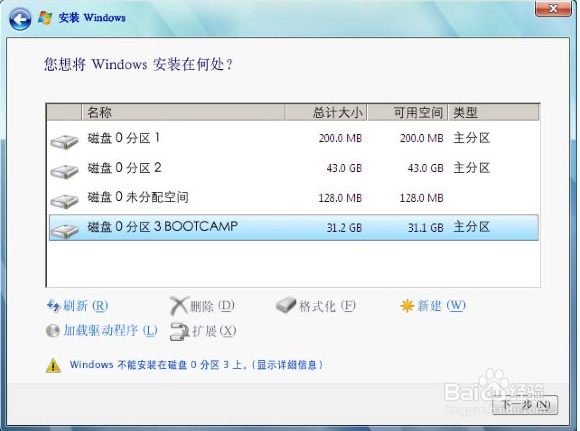1、下载好win8.1的iso映像文件之后,就可以开始安装了。第一步是打开boot camp助理 操作方法是:回到桌面点击[前往][实用工具]进入文件夹找到Boot Camp助理

2、双击点开Boot Camp助理后会弹出如下窗口,然后点击[继续]
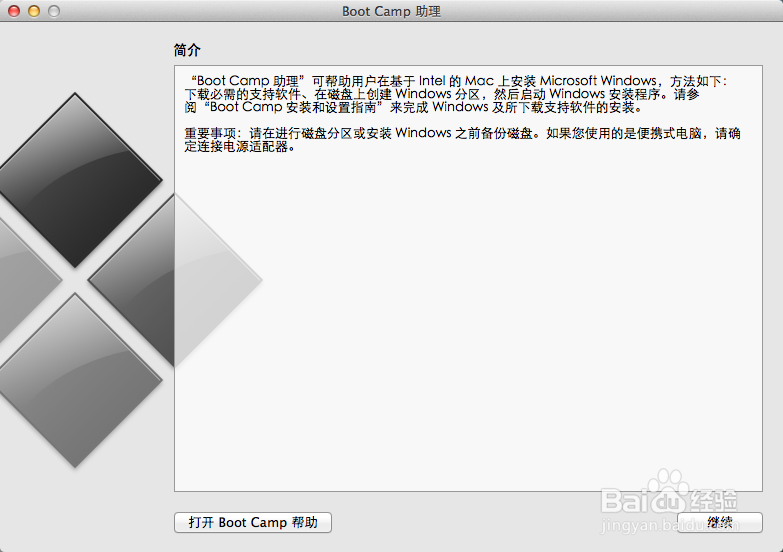
3、然后如图所示,把这三项都勾上,点[继续]

4、这一步就比较关键了,首先选取已经下载好的iso映像文件,添加进去。其次下面的目标磁盘选择预先准备好的U盘(已格式化为MS-DOS(FAT))。这两项都完成之后点击继续
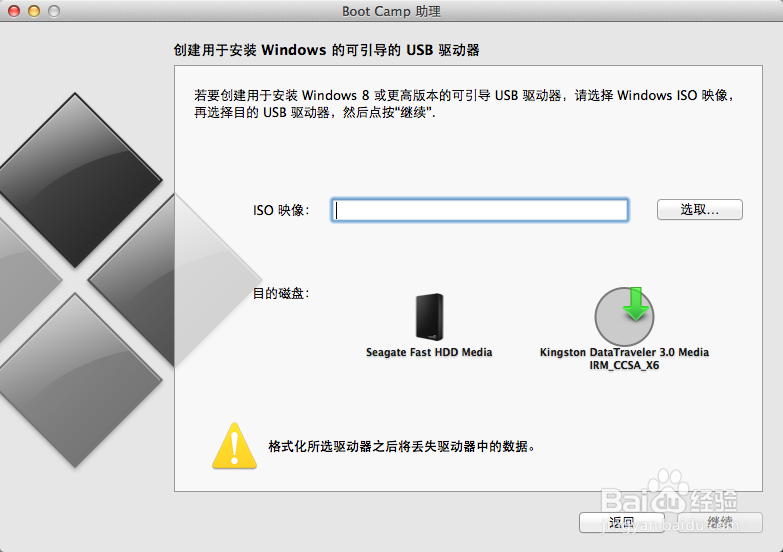
5、这一步很简单,就是分辨泔矣嚣区,win8的64位系统官方给的数据是,不应该低于30G。我建议最好多分一些,比如50G,毕竟你用win系统要装一些软件。分好区之后接着点[继续],这个时候系统就埠们萁猕自动开始下面三项工作:1,把iso文件刻录到u盘。2,下载win8需要的驱动。3,安装。这中间等的时间会比较长,耐心等待30分钟左右。
6、上述步骤执行完之后,如果系统没有自动启动安装,也不用担心。先检查一下u盘的文件是否刻录进去,我的是这个样子的。如果不是完全一样也无需担心,因为有的没有下载win8上的驱动,这项操作也可以再装上系统后再下载。检查完了,你现在手动重启Mac,在启过程中按住option键不放,系统会弹出2~3个启动选择项,你选择刚才刻录的那个u盘启动即可。然后你就会神奇的发现,已经进入win8.1的页面了!

7、进入win8.1安装页面后,安装的方法就和普通pc安装方法一样,都是傻瓜式的,这里就不详细赘述了。但是需要提醒您的是,当要求您碚枞凇悄选择Windows的安装位置时,请选择名为“BOOTCAMP”的分区。请勿创建或删除分区,也不要选择任何其他分区。这样做可能会删除OS X分区的全部内容。